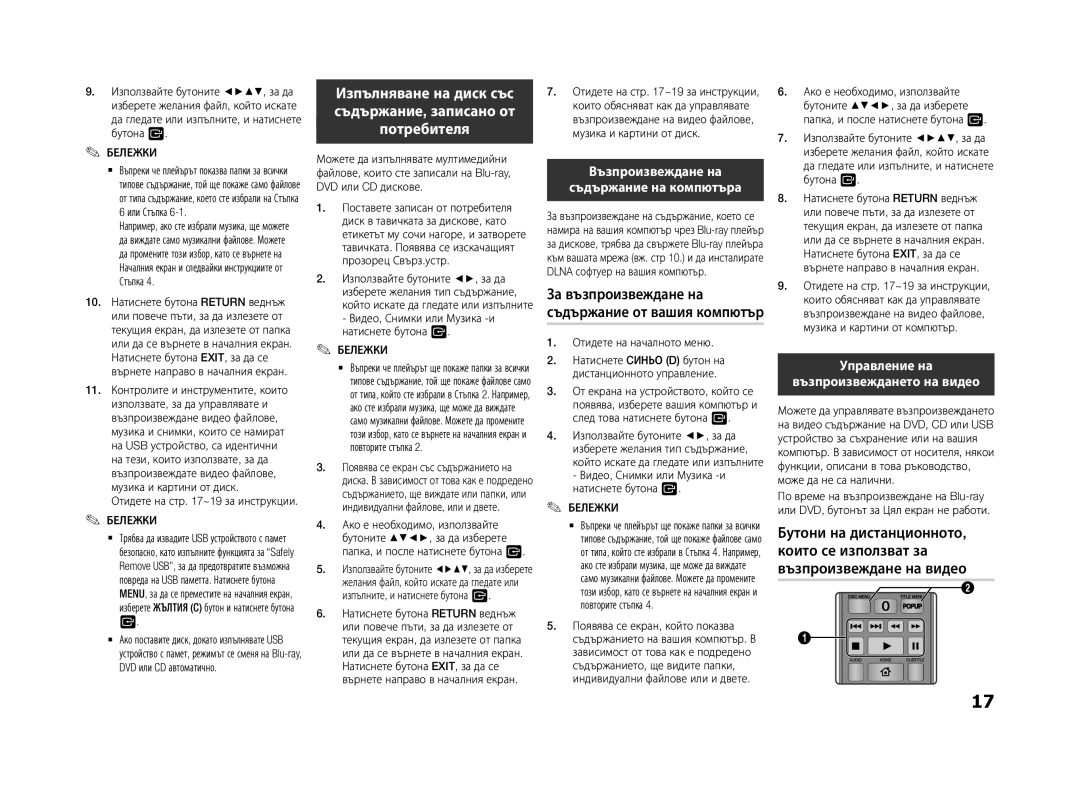9.Използвайте бутоните ◄►▲▼, за да изберете желания файл, който искате да гледате или изпълните, и натиснете бутона v.
✎БЕЛЕЖКИ✎
`` Въпреки че плейърът показва папки за всички типове съдържание, той ще покаже само файлове от типа съдържание, което сте избрали на Стъпка 6 или Стъпка 6-1.
Например, ако сте избрали музика, ще можете да виждате само музикални файлове. Можете да промените този избор, като се върнете на Началния екран и следвайки инструкциите от Стъпка 4.
10.Натиснете бутона RETURN веднъж или повече пъти, за да излезете от текущия екран, да излезете от папка или да се върнете в началния екран. Натиснете бутона EXIT, за да се върнете направо в началния екран.
11.Контролите и инструментите, които използвате, за да управлявате и възпроизвеждане видео файлове, музика и снимки, които се намират на USB устройство, са идентични на тези, които използвате, за да възпроизвеждате видео файлове, музика и картини от диск.
Отидете на стр. 17~19 за инструкции.
✎БЕЛЕЖКИ✎
`` Трябва да извадите USB устройството с памет безопасно, като изпълните функцията за “Safely Remove USB”, за да предотвратите възможна повреда на USB паметта. Натиснете бутона MENU, за да се преместите на началния екран, изберете ЖЪЛТИЯ (C) бутон и натиснете бутона v.
`` Ако поставите диск, докато изпълнявате USB устройство с памет, режимът се сменя на Blu-ray, DVD или CD автоматично.
Изпълняване на диск със съдържание, записано от потребителя
Можете да изпълнявате мултимедийни файлове, които сте записали на Blu-ray, DVD или CD дискове.
1.Поставете записан от потребителя диск в тавичката за дискове, като етикетът му сочи нагоре, и затворете тавичката. Появява се изскачащият прозорец Свърз.устр.
2.Използвайте бутоните ◄►, за да изберете желания тип съдържание, който искате да гледате или изпълните - Видео, Снимки или Музика -и натиснете бутона v.
✎БЕЛЕЖКИ✎
`` Въпреки че плейърът ще покаже папки за всички типове съдържание, той ще покаже файлове само от типа, който сте избрали в Стъпка 2. Например, ако сте избрали музика, ще може да виждате само музикални файлове. Можете да промените този избор, като се върнете на началния екран и повторите стъпка 2.
3.Появява се екран със съдържанието на диска. В зависимост от това как е подредено съдържанието, ще виждате или папки, или индивидуални файлове, или и двете.
4.Ако е необходимо, използвайте бутоните ▲▼◄►, за да изберете папка, и после натиснете бутона v.
5.Използвайте бутоните ◄►▲▼, за да изберете желания файл, който искате да гледате или изпълните, и натиснете бутона v.
6.Натиснете бутона RETURN веднъж или повече пъти, за да излезете от текущия екран, да излезете от папка или да се върнете в началния екран. Натиснете бутона EXIT, за да се върнете направо в началния екран.
7.Отидете на стр. 17~19 за инструкции, които обясняват как да управлявате възпроизвеждане на видео файлове, музика и картини от диск.
Възпроизвеждане на
съдържание на компютъра
За възпроизвеждане на съдържание, което се намира на вашия компютър чрез Blu-ray плейър за дискове, трябва да свържете Blu-ray плейъра към вашата мрежа (вж. стр 10.) и да инсталирате DLNA софтуер на вашия компютър.
За възпроизвеждане на съдържание от вашия компютър
1.Отидете на началното меню.
2.Натиснете CИНЬО (D) бутон на дистанционното управление.
3.От екрана на устройството, който се появява, изберете вашия компютър и след това натиснете бутона v.
4.Използвайте бутоните ◄►, за да изберете желания тип съдържание, който искате да гледате или изпълните - Видео, Снимки или Музика -и натиснете бутона v.
✎БЕЛЕЖКИ✎
`` Въпреки че плейърът ще покаже папки за всички типове съдържание, той ще покаже файлове само от типа, който сте избрали в Стъпка 4. Например, ако сте избрали музика, ще може да виждате само музикални файлове. Можете да промените този избор, като се върнете на началния екран и повторите стъпка 4.
5.Появява се екран, който показва съдържанието на вашия компютър. В зависимост от това как е подредено съдържанието, ще видите папки, индивидуални файлове или и двете.
6.Ако е необходимо, използвайте бутоните ▲▼◄►, за да изберете папка, и после натиснете бутона v.
7.Използвайте бутоните ◄►▲▼, за да изберете желания файл, който искате да гледате или изпълните, и натиснете бутона v.
8.Натиснете бутона RETURN веднъж или повече пъти, за да излезете от текущия екран, да излезете от папка или да се върнете в началния екран. Натиснете бутона EXIT, за да се върнете направо в началния екран.
9.Отидете на стр. 17~19 за инструкции, които обясняват как да управлявате възпроизвеждане на видео файлове, музика и картини от компютър.
Управление на
възпроизвеждането на видео
Можете да управлявате възпроизвеждането на видео съдържание на DVD, CD или USB устройство за съхранение или на вашия компютър. В зависимост от носителя, някои функции, описани в това ръководство, може да не са налични.
По време на възпроизвеждане на Blu-ray или DVD, бутонът за Цял екран не работи.
Бутони на дистанционното, които се използват за възпроизвеждане на видео
2
1
AUDIO HOME SUBTITLE